#티스토리 카카오 애드핏 연동 없이, 플러그인 없이 광고 넣기
티스토리 블로그 정책이 바뀌어, 카카오 계정 연동이 필요하다.
카카오 계정과 연동하면 카카오 애드핏 광고 넣기가 편리한데,
연동을 안하면 광고를 사이드바에 플러그인을 설치하여 넣을 수가 있다.
헌데, 모바일에서는 사이드바 카카오 광고가 나오질 않아, 카카오 애드핏
심사가 통과되지 않고 보류가 난다.
카카오 계정과 연동 없이, 플러그인 없이 HTML 편집하여 카카오 애드핏
광고 삽입하는 방법을 공유한다.
1. 카카오 애드핏 접속, 로그인
본인의 카카오 계정으로 접속 후 로그인
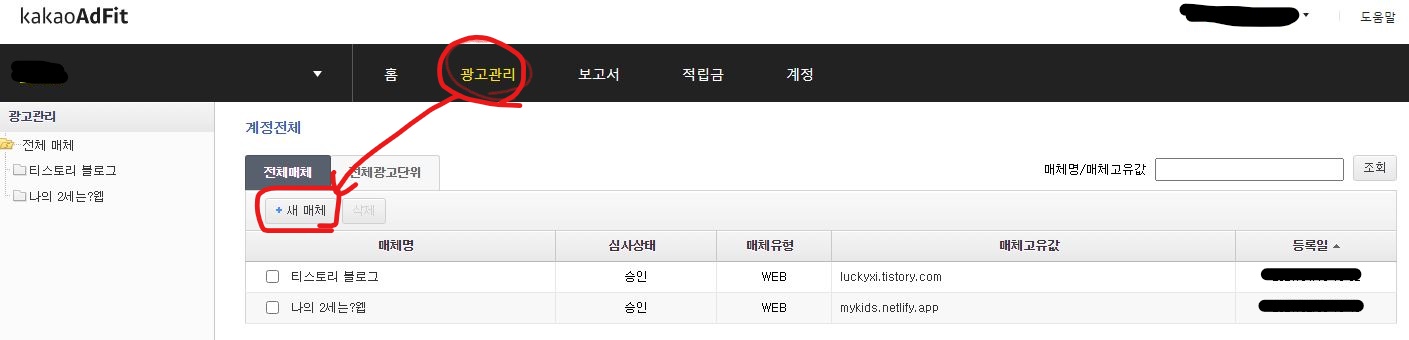
광고관리 -> 새 매체 -> 매체명을 기재
2. 새 광고단위 광고 만들기
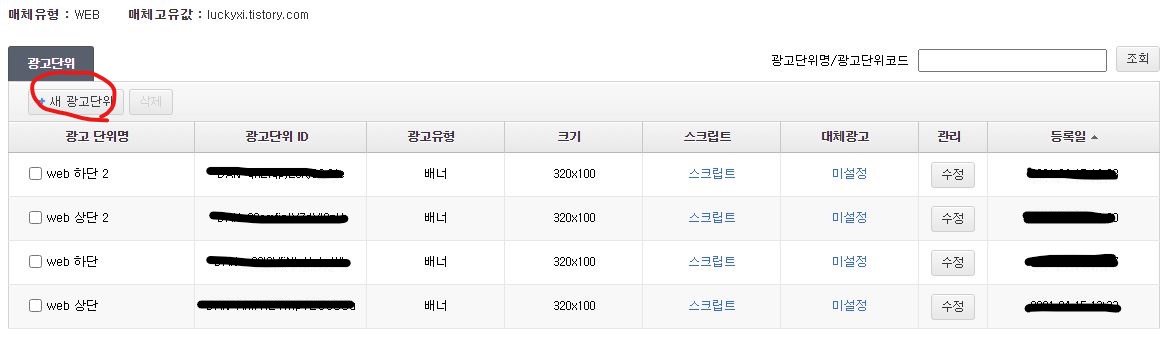
새 광고단위 클릭 후 광고 단위 등록(아래)
3. 광고 단위 등록
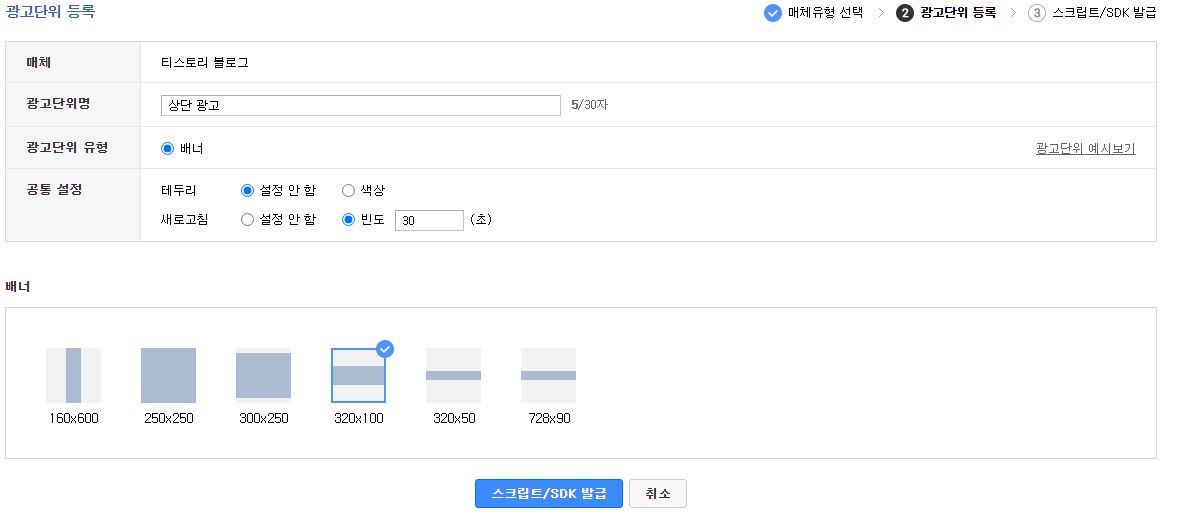
광고단위명 입력, 광고단위 유형, 공통 설정에 빈도를 클릭 후 30초 설정
배너는 블로그에 잘 맞는 320 x 100으로 설정 그 후 스크립트/SDK 발급
4. 스크립트 복사
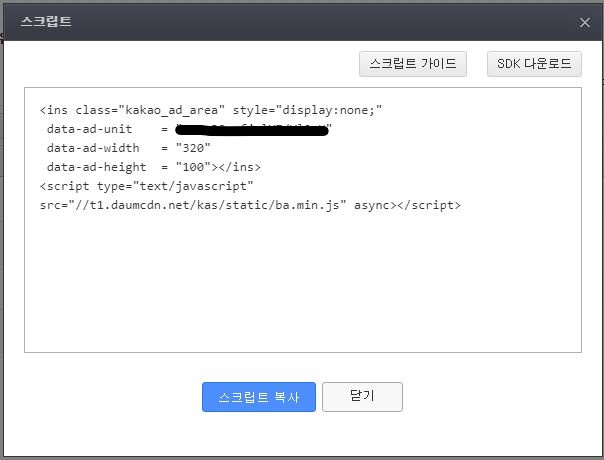
5. 복사한 스크립트 블로그에 복사하기 위한 스킨 편집
블로그 관리창에 스킨 편집을 누른다.
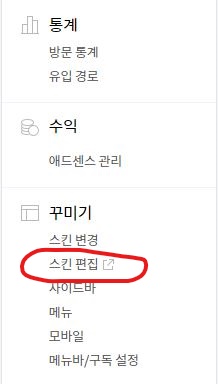
6. HTML 편집 클릭 후
반응형
#티스토리 카카오 애드핏 연동 없이, 플러그인 없이 광고 넣기
티스토리 블로그 정책이 바뀌어, 카카오 계정 연동이 필요하다.
카카오 계정과 연동하면 카카오 애드핏 광고 넣기가 편리한데,
연동을 안하면 광고를 사이드바에 플러그인을 설치하여 넣을 수가 있다.
헌데, 모바일에서는 사이드바 카카오 광고가 나오질 않아, 카카오 애드핏
심사가 통과되지 않고 보류가 난다.
카카오 계정과 연동 없이, 플러그인 없이 HTML 편집하여 카카오 애드핏
광고 삽입하는 방법을 공유한다.
1. 카카오 애드핏 접속, 로그인
본인의 카카오 계정으로 접속 후 로그인
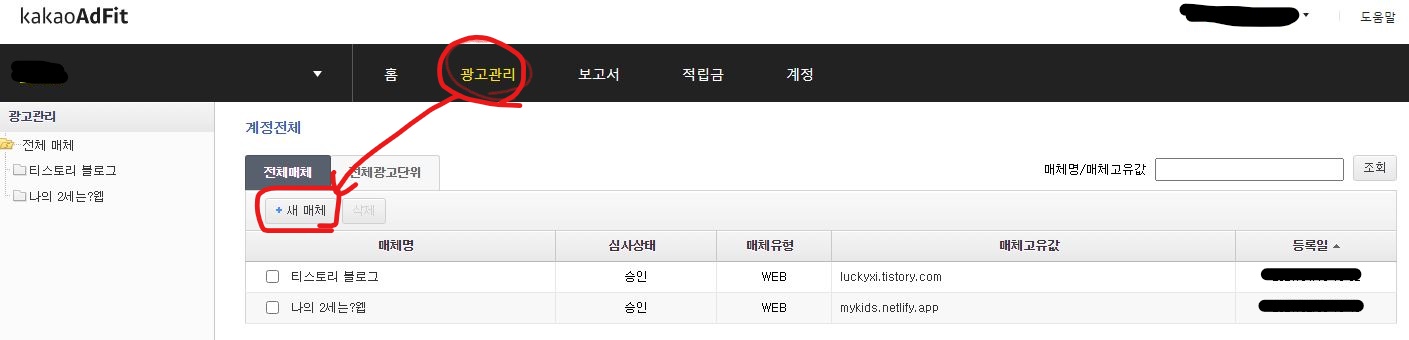
<카카오 애드핏 로그인>
광고관리 -> 새 매체 -> 매체명을 기재
2. 새 광고단위 광고 만들기
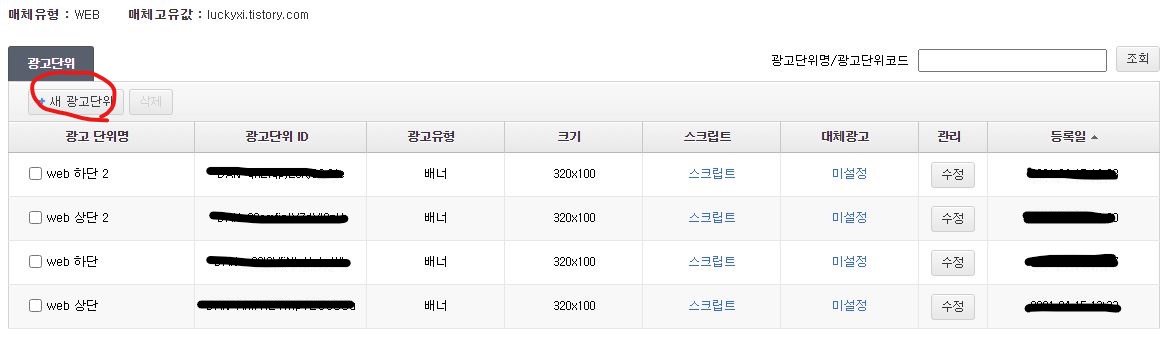
<새 광고단위 클릭>
새 광고단위 클릭 후 광고 단위 등록(아래)
3. 광고 단위 등록
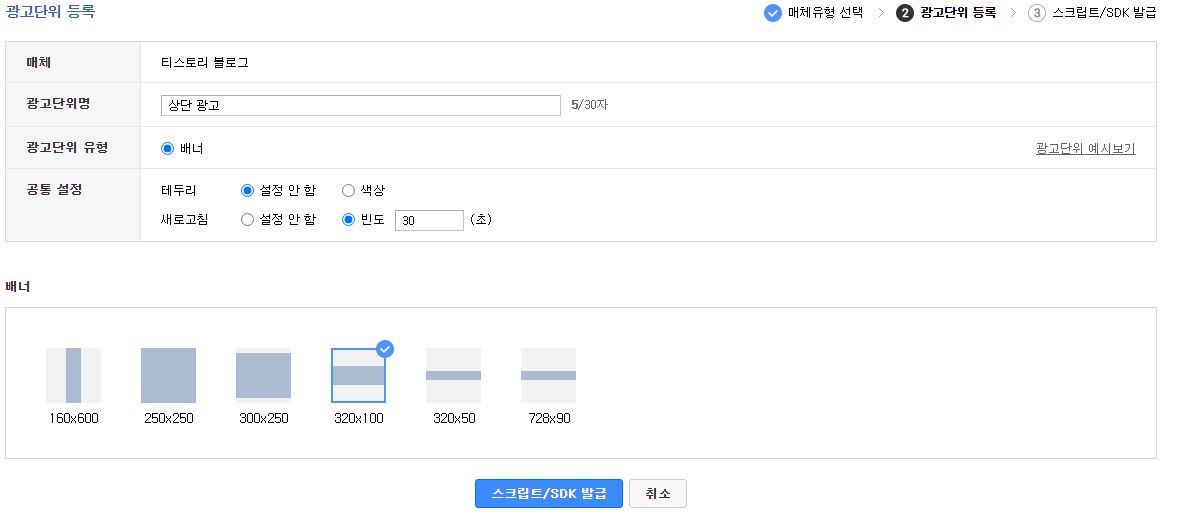
<광고단위 등록>
광고단위명 입력, 광고단위 유형, 공통 설정에 빈도를 클릭 후 30초 설정
배너는 블로그에 잘 맞는 320 x 100으로 설정 그 후 스크립트/SDK 발급
4. 스크립트 복사
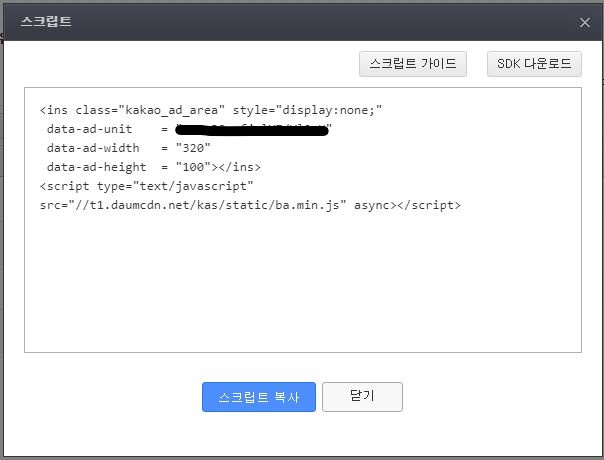
<스크립트 복사>
5. 복사한 스크립트 블로그에 복사하기 위한 스킨 편집
블로그 관리창에 스킨 편집을 누른다.
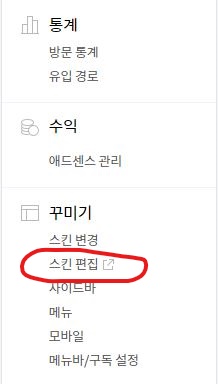
<스킨편집 클릭>
6. HTML 편집 클릭 후 를 찾는다
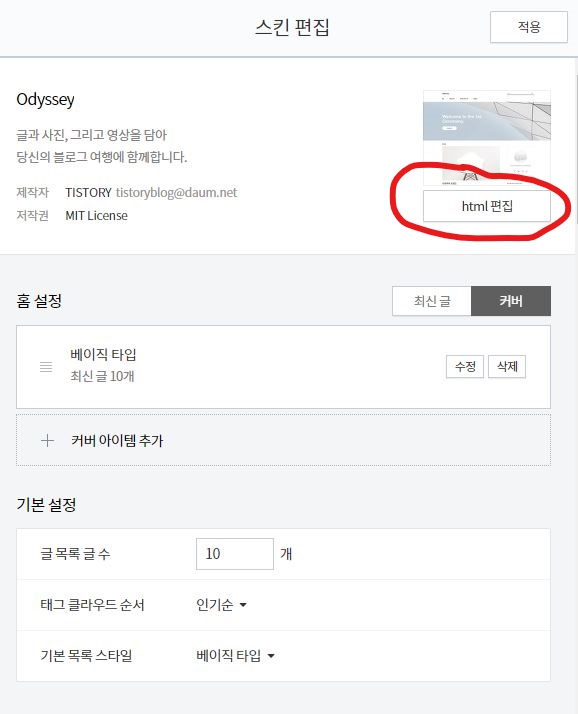
<HTML 편집 클릭>
편집 클릭 후 아래의 명령어를 ctrl + F를 누른 후 찾는다.

<위 명령어를 찾는다>
7. 명령어 위에 스크립트 복사한 것을 붙여 넣는다.
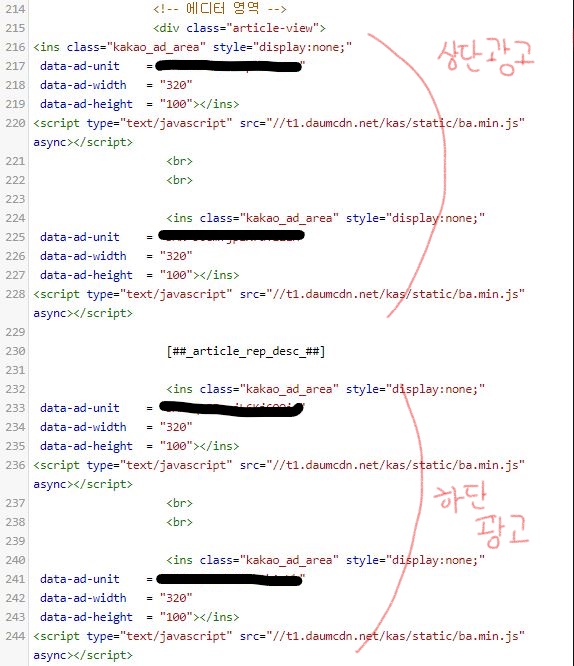
<광고 위치>
명령어를 기준으로 위에 스크립트를 삽입하면
상단 광고가 되고,
명령어를 기준으로 아래에 스크립트를 삽입하면
하단 광고가 된다.
8. 적용 버튼 클릭 후 확인
상단광고 적용 후
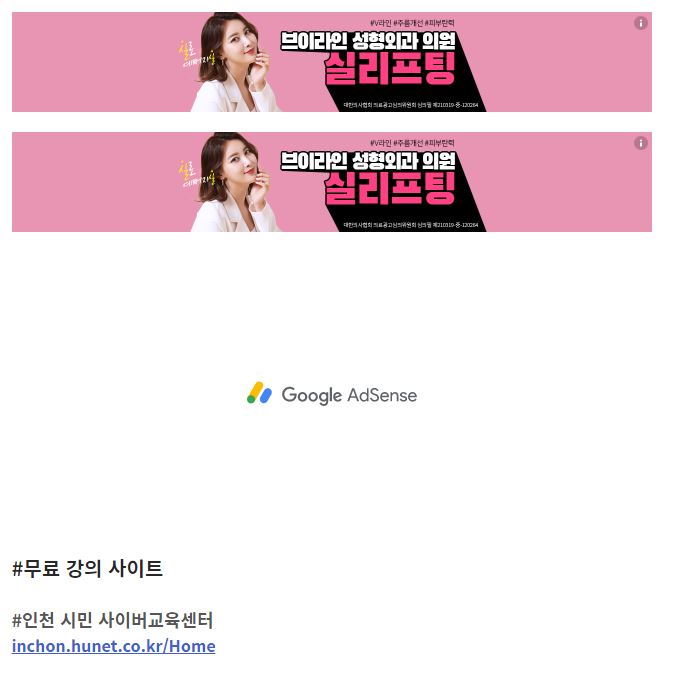
<상단 광고 적용 후>
하단 광고 적용 후
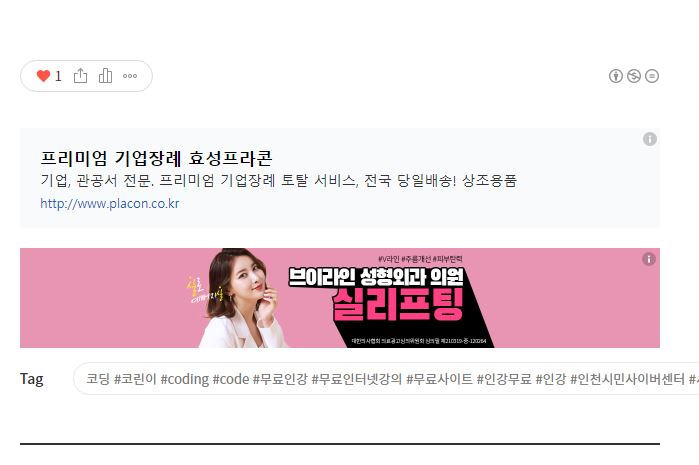
<하단 광고 적용 후>
본인이 적용하고 싶은 광고의 수만큼 2번부터 7번을 반복한다.
또한 본인이 사용하는 스킨에 따라 명령어의 위치가
다르나, ctrl + F로 찾아서 명령어 위에 스크립트를 삽입하면 상단 광고가 되고
명령어 아래에 붙이면 하단 광고가 된다.
단점은 모바일 티스토리 앱에서는 광고가 나오지 않는다는 것이다.
이 때는 텐핑 플러그인으로 스크립트를 복사하며 되는데, 딱 한 개의 광고만
사용 가능하다.(하단만 나온다.)
모바일 웹 또한 블로그를 톡으로 공유하여 보는 경우는 잘 나오므로,
카카오 애드핏 심사를 통과할 수가 있다.
반응형
를 찾는다
#티스토리 카카오 애드핏 연동 없이, 플러그인 없이 광고 넣기
티스토리 블로그 정책이 바뀌어, 카카오 계정 연동이 필요하다.
카카오 계정과 연동하면 카카오 애드핏 광고 넣기가 편리한데,
연동을 안하면 광고를 사이드바에 플러그인을 설치하여 넣을 수가 있다.
헌데, 모바일에서는 사이드바 카카오 광고가 나오질 않아, 카카오 애드핏
심사가 통과되지 않고 보류가 난다.
카카오 계정과 연동 없이, 플러그인 없이 HTML 편집하여 카카오 애드핏
광고 삽입하는 방법을 공유한다.
1. 카카오 애드핏 접속, 로그인
본인의 카카오 계정으로 접속 후 로그인
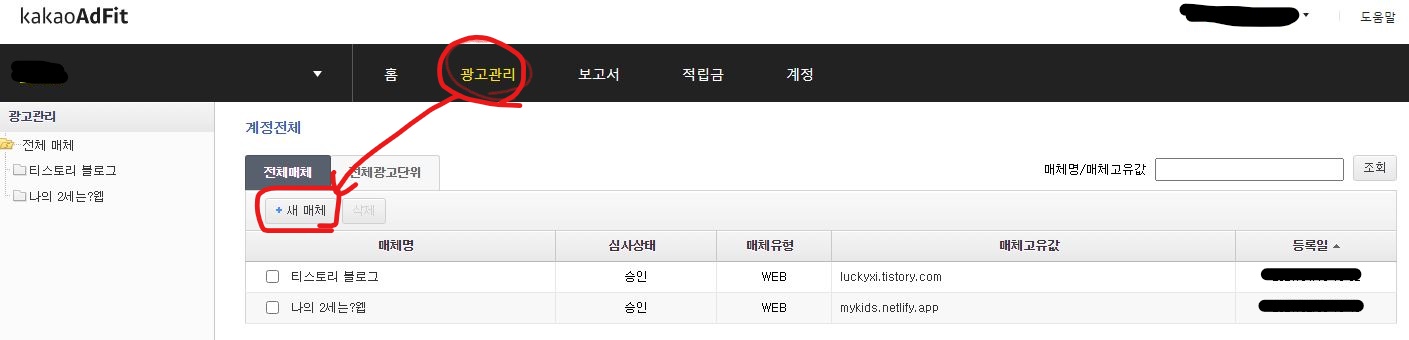
광고관리 -> 새 매체 -> 매체명을 기재
2. 새 광고단위 광고 만들기
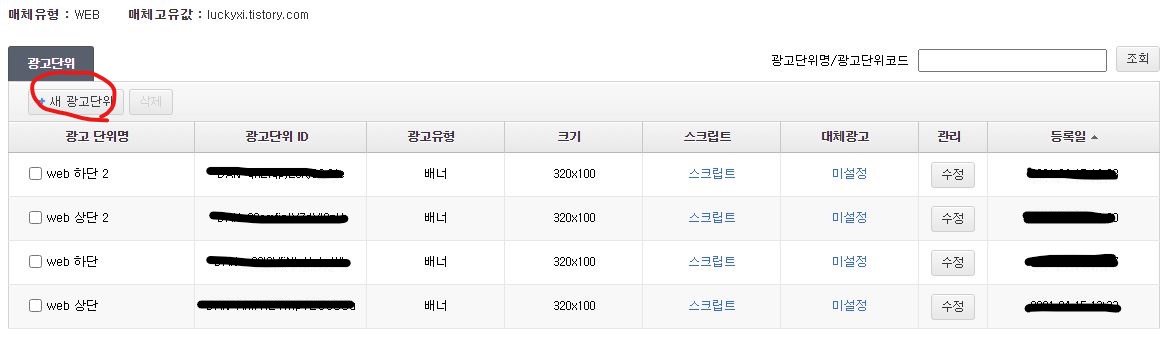
새 광고단위 클릭 후 광고 단위 등록(아래)
3. 광고 단위 등록
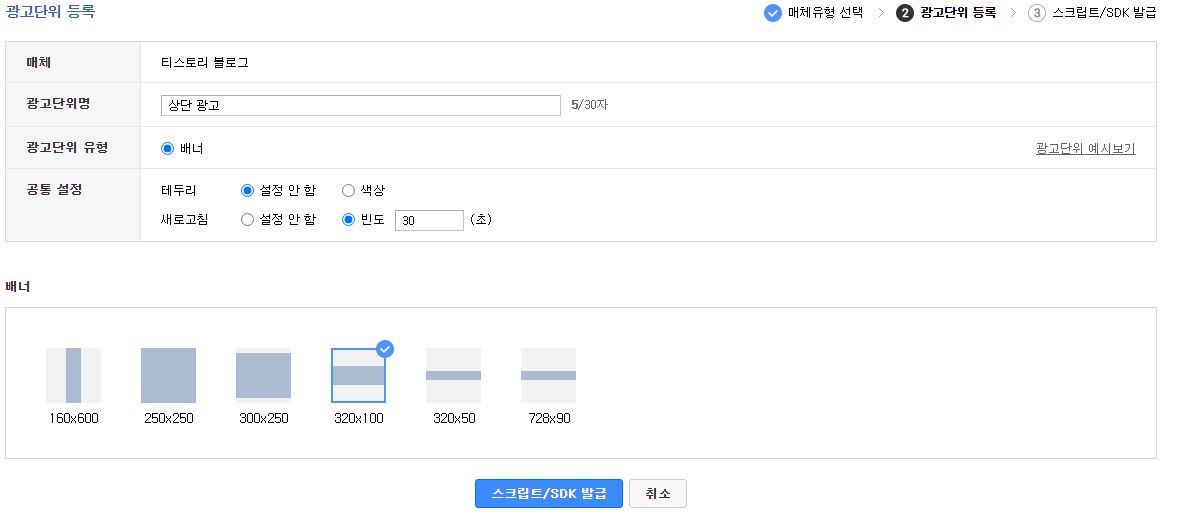
광고단위명 입력, 광고단위 유형, 공통 설정에 빈도를 클릭 후 30초 설정
배너는 블로그에 잘 맞는 320 x 100으로 설정 그 후 스크립트/SDK 발급
4. 스크립트 복사
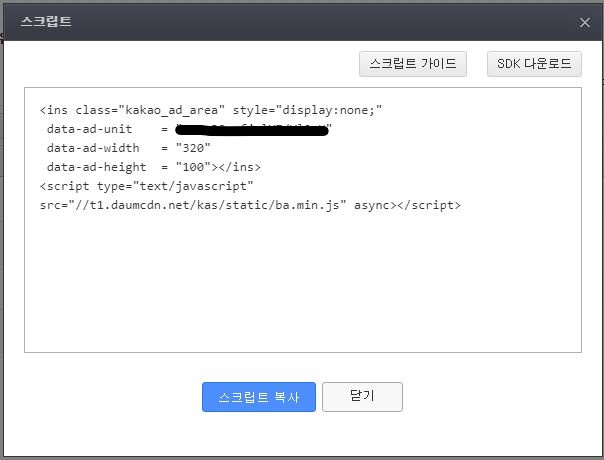
5. 복사한 스크립트 블로그에 복사하기 위한 스킨 편집
블로그 관리창에 스킨 편집을 누른다.
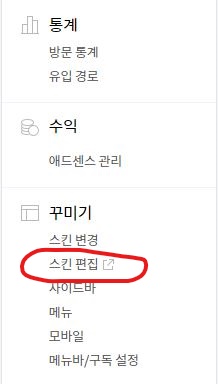
6. HTML 편집 클릭 후 를 찾는다
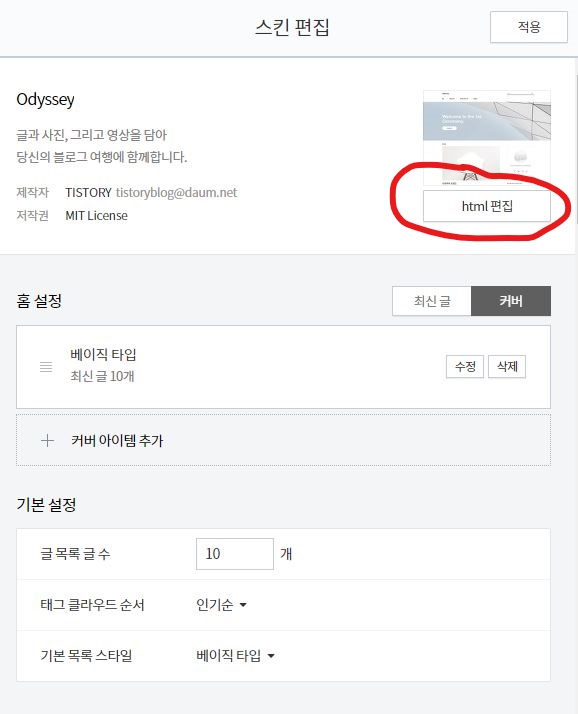
편집 클릭 후 아래의 명령어를 ctrl + F를 누른 후 찾는다.

7. 명령어 위에 스크립트 복사한 것을 붙여 넣는다.
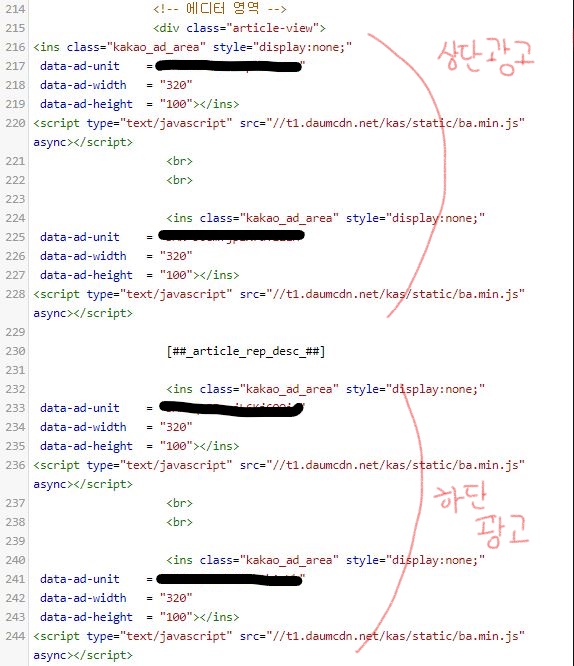
명령어를 기준으로 위에 스크립트를 삽입하면
상단 광고가 되고,
명령어를 기준으로 아래에 스크립트를 삽입하면
하단 광고가 된다.
8. 적용 버튼 클릭 후 확인
상단광고 적용 후
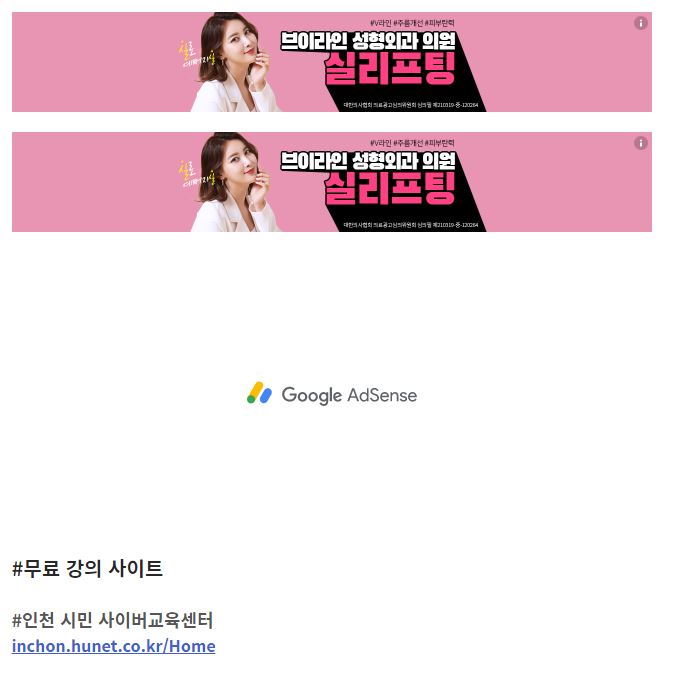
하단 광고 적용 후
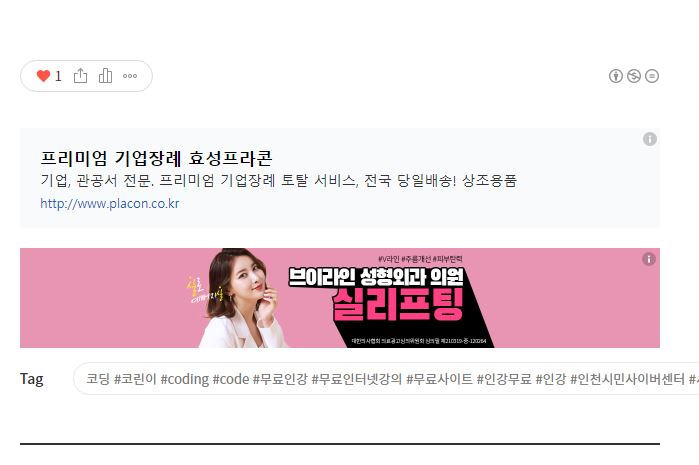
본인이 적용하고 싶은 광고의 수만큼 2번부터 7번을 반복한다.
또한 본인이 사용하는 스킨에 따라 명령어의 위치가
다르나, ctrl + F로 찾아서 명령어 위에 스크립트를 삽입하면 상단 광고가 되고
명령어 아래에 붙이면 하단 광고가 된다.
단점은 모바일 티스토리 앱에서는 광고가 나오지 않는다는 것이다.
이 때는 텐핑 플러그인으로 스크립트를 복사하며 되는데, 딱 한 개의 광고만
사용 가능하다.(하단만 나온다.)
모바일 웹 또한 블로그를 톡으로 공유하여 보는 경우는 잘 나오므로,
카카오 애드핏 심사를 통과할 수가 있다.
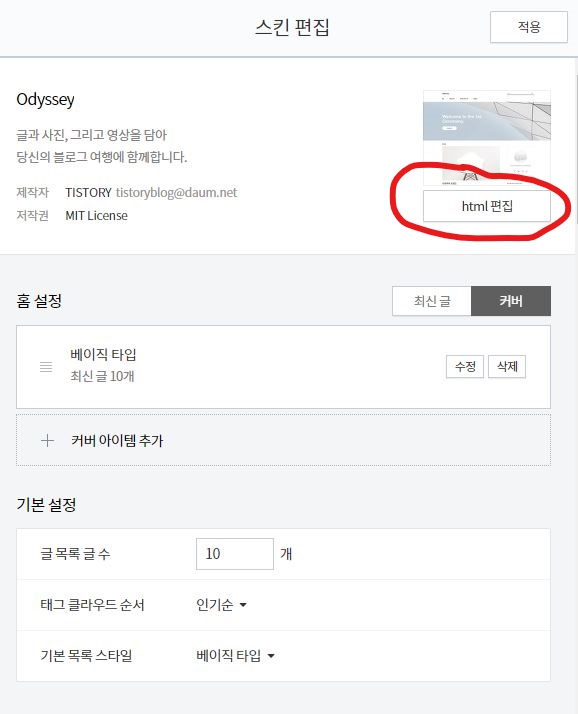
편집 클릭 후 아래의 명령어를 ctrl + F를 누른 후 찾는다.

7.
반응형
#티스토리 카카오 애드핏 연동 없이, 플러그인 없이 광고 넣기
티스토리 블로그 정책이 바뀌어, 카카오 계정 연동이 필요하다.
카카오 계정과 연동하면 카카오 애드핏 광고 넣기가 편리한데,
연동을 안하면 광고를 사이드바에 플러그인을 설치하여 넣을 수가 있다.
헌데, 모바일에서는 사이드바 카카오 광고가 나오질 않아, 카카오 애드핏
심사가 통과되지 않고 보류가 난다.
카카오 계정과 연동 없이, 플러그인 없이 HTML 편집하여 카카오 애드핏
광고 삽입하는 방법을 공유한다.
1. 카카오 애드핏 접속, 로그인
본인의 카카오 계정으로 접속 후 로그인
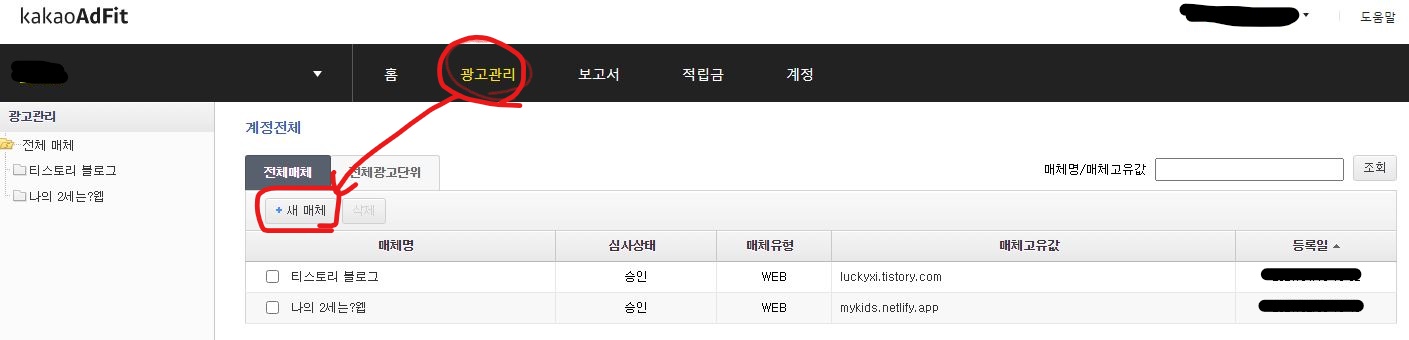
<카카오 애드핏 로그인>
광고관리 -> 새 매체 -> 매체명을 기재
2. 새 광고단위 광고 만들기
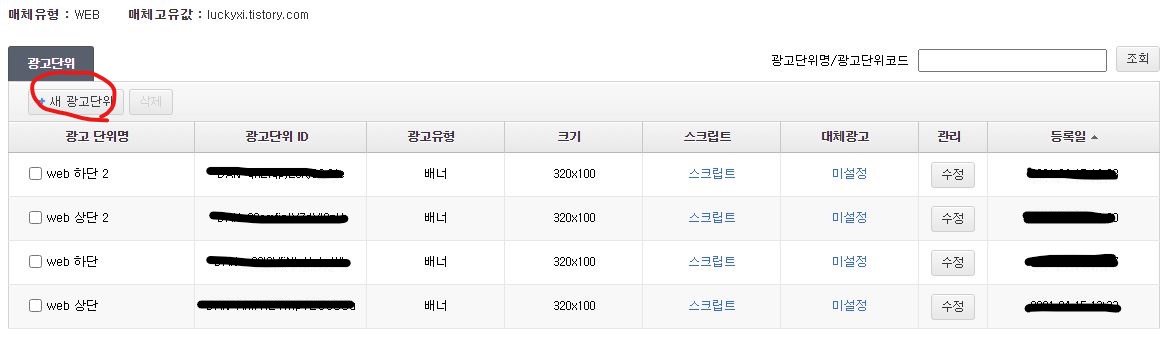
<새 광고단위 클릭>
새 광고단위 클릭 후 광고 단위 등록(아래)
3. 광고 단위 등록
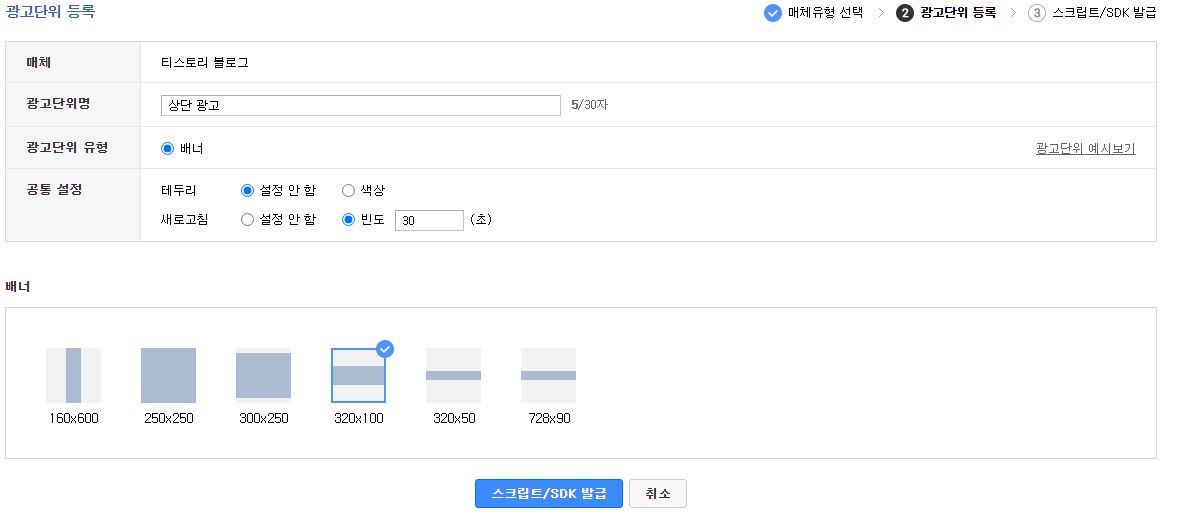
<광고단위 등록>
광고단위명 입력, 광고단위 유형, 공통 설정에 빈도를 클릭 후 30초 설정
배너는 블로그에 잘 맞는 320 x 100으로 설정 그 후 스크립트/SDK 발급
4. 스크립트 복사
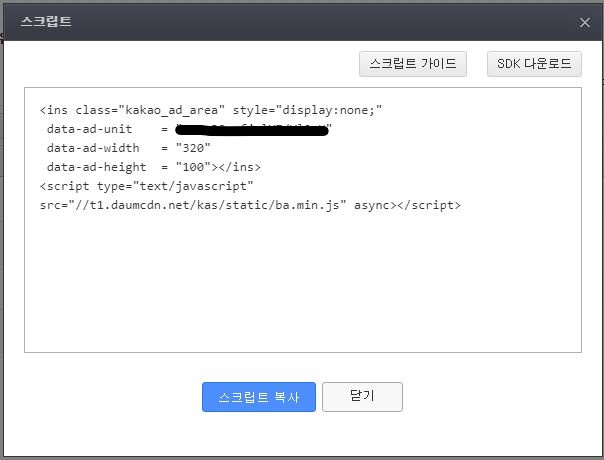
<스크립트 복사>
5. 복사한 스크립트 블로그에 복사하기 위한 스킨 편집
블로그 관리창에 스킨 편집을 누른다.
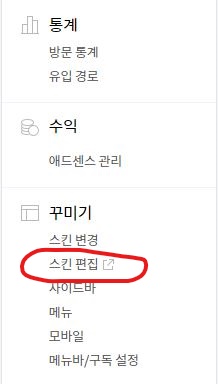
<스킨편집 클릭>
6. HTML 편집 클릭 후 를 찾는다
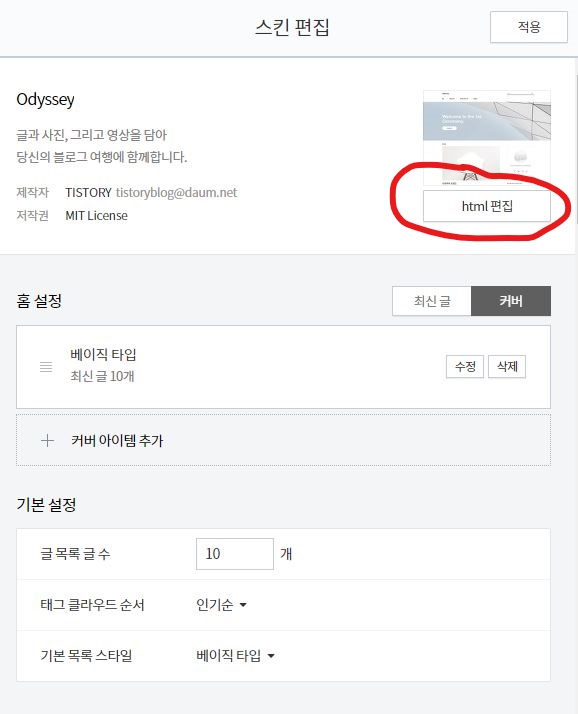
<HTML 편집 클릭>
편집 클릭 후 아래의 명령어를 ctrl + F를 누른 후 찾는다.

<위 명령어를 찾는다>
7. 명령어 위에 스크립트 복사한 것을 붙여 넣는다.
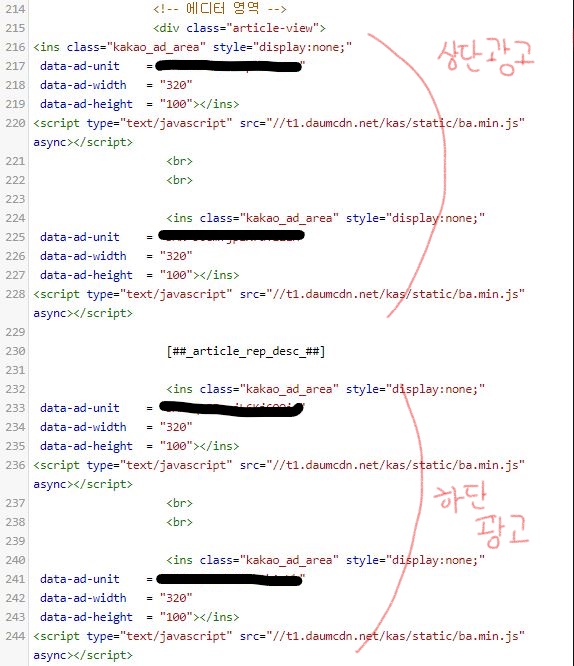
<광고 위치>
명령어를 기준으로 위에 스크립트를 삽입하면
상단 광고가 되고,
명령어를 기준으로 아래에 스크립트를 삽입하면
하단 광고가 된다.
8. 적용 버튼 클릭 후 확인
상단광고 적용 후
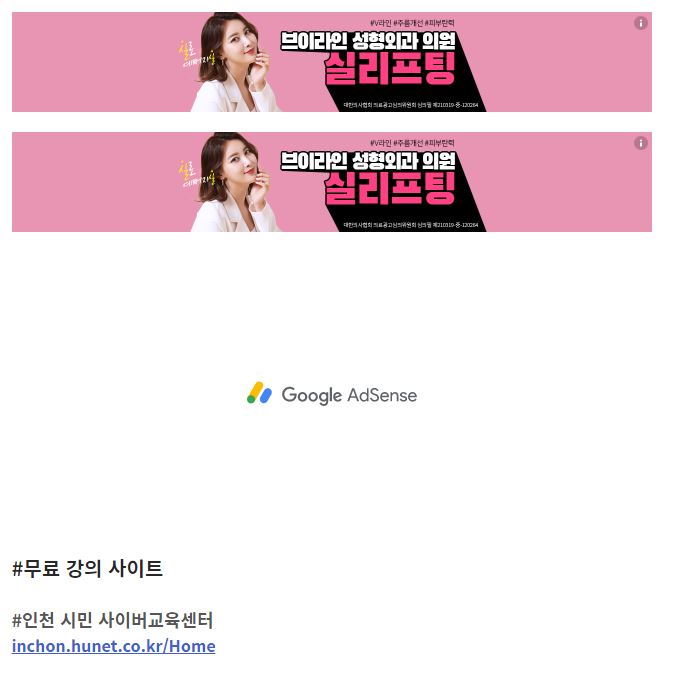
<상단 광고 적용 후>
하단 광고 적용 후
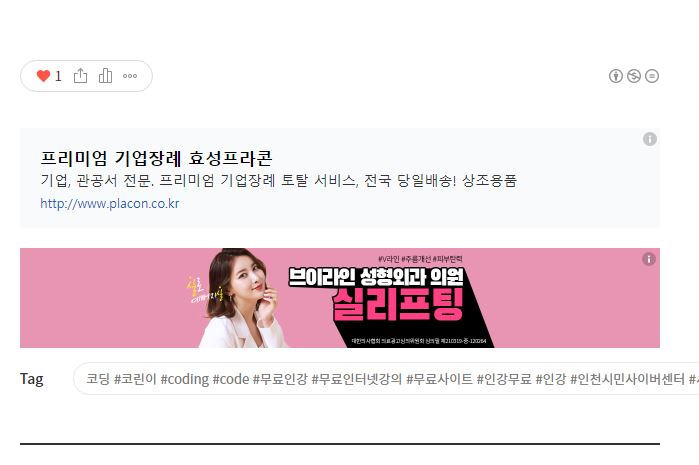
<하단 광고 적용 후>
본인이 적용하고 싶은 광고의 수만큼 2번부터 7번을 반복한다.
또한 본인이 사용하는 스킨에 따라 명령어의 위치가
다르나, ctrl + F로 찾아서 명령어 위에 스크립트를 삽입하면 상단 광고가 되고
명령어 아래에 붙이면 하단 광고가 된다.
단점은 모바일 티스토리 앱에서는 광고가 나오지 않는다는 것이다.
이 때는 텐핑 플러그인으로 스크립트를 복사하며 되는데, 딱 한 개의 광고만
사용 가능하다.(하단만 나온다.)
모바일 웹 또한 블로그를 톡으로 공유하여 보는 경우는 잘 나오므로,
카카오 애드핏 심사를 통과할 수가 있다.
반응형
명령어 위에 스크립트 복사한 것을 붙여 넣는다.
#티스토리 카카오 애드핏 연동 없이, 플러그인 없이 광고 넣기
티스토리 블로그 정책이 바뀌어, 카카오 계정 연동이 필요하다.
카카오 계정과 연동하면 카카오 애드핏 광고 넣기가 편리한데,
연동을 안하면 광고를 사이드바에 플러그인을 설치하여 넣을 수가 있다.
헌데, 모바일에서는 사이드바 카카오 광고가 나오질 않아, 카카오 애드핏
심사가 통과되지 않고 보류가 난다.
카카오 계정과 연동 없이, 플러그인 없이 HTML 편집하여 카카오 애드핏
광고 삽입하는 방법을 공유한다.
1. 카카오 애드핏 접속, 로그인
본인의 카카오 계정으로 접속 후 로그인
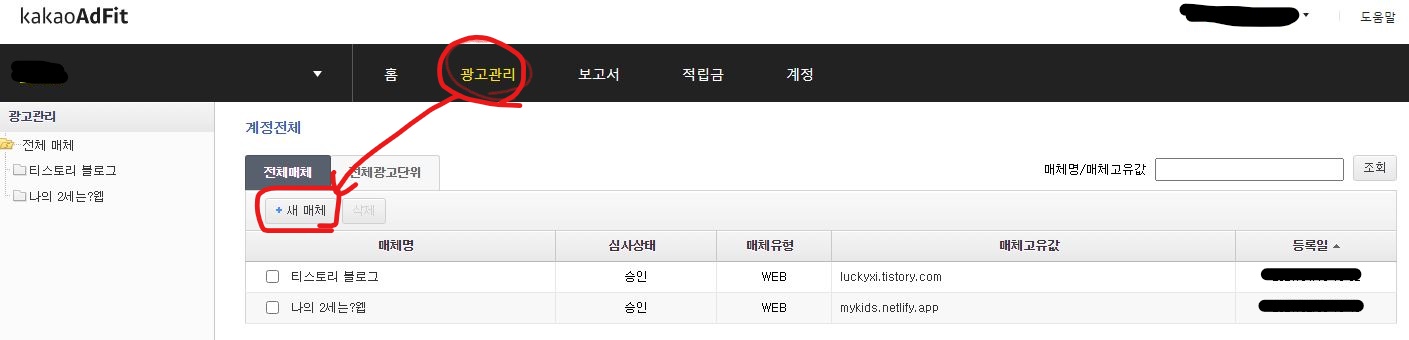
광고관리 -> 새 매체 -> 매체명을 기재
2. 새 광고단위 광고 만들기
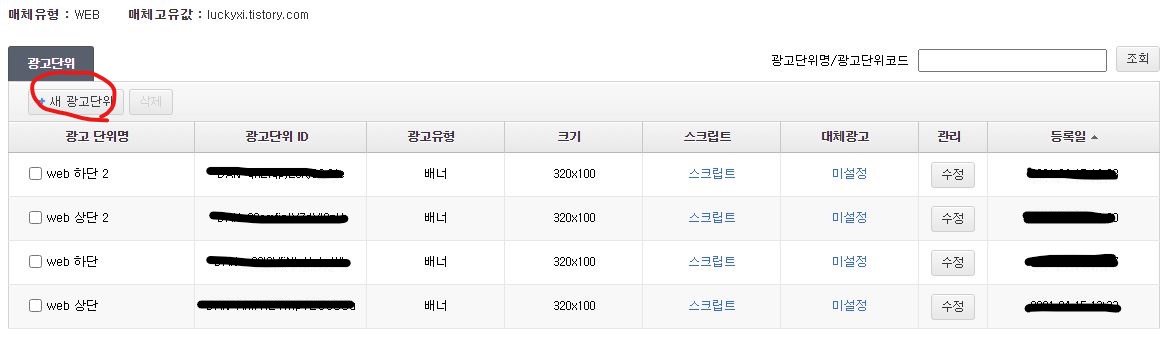
새 광고단위 클릭 후 광고 단위 등록(아래)
3. 광고 단위 등록
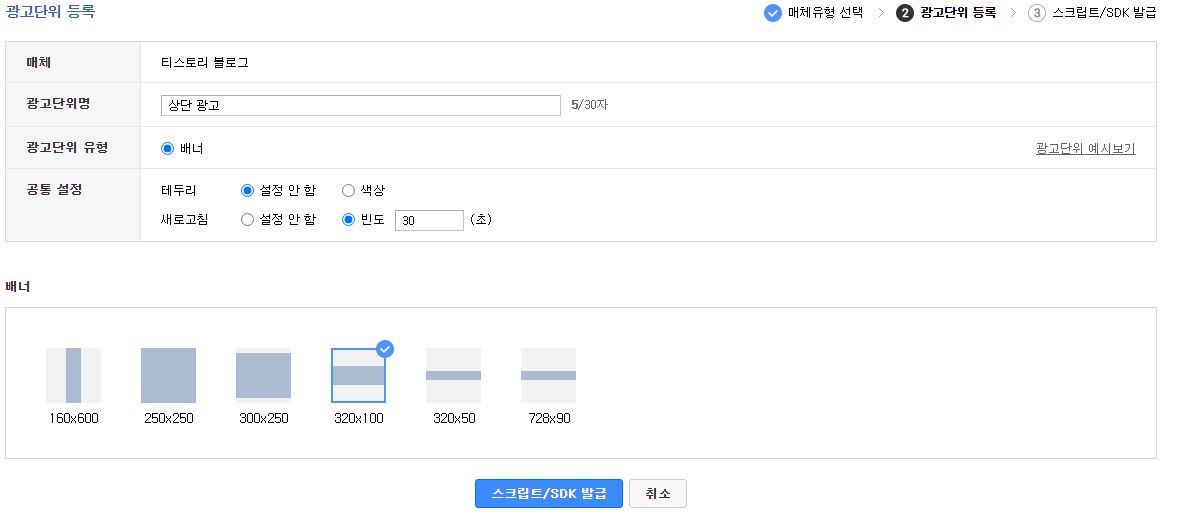
광고단위명 입력, 광고단위 유형, 공통 설정에 빈도를 클릭 후 30초 설정
배너는 블로그에 잘 맞는 320 x 100으로 설정 그 후 스크립트/SDK 발급
4. 스크립트 복사
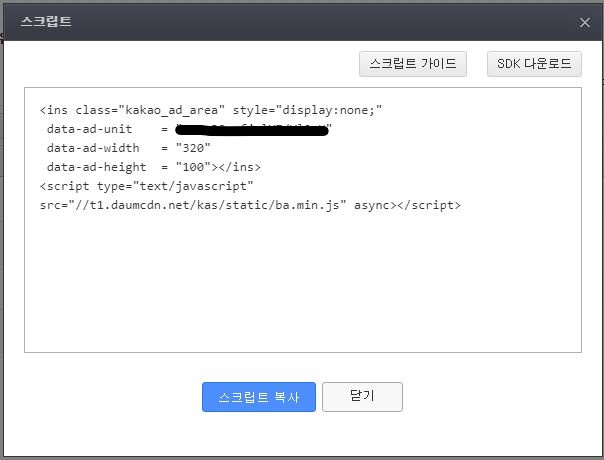
5. 복사한 스크립트 블로그에 복사하기 위한 스킨 편집
블로그 관리창에 스킨 편집을 누른다.
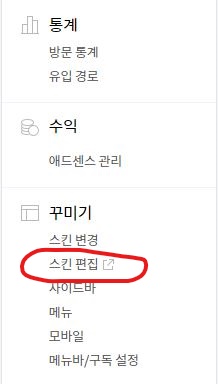
6. HTML 편집 클릭 후 를 찾는다
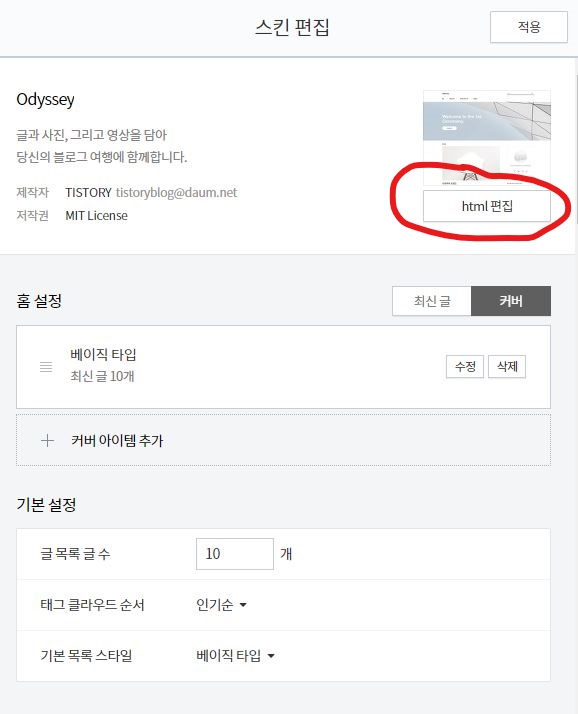
편집 클릭 후 아래의 명령어를 ctrl + F를 누른 후 찾는다.

7. 명령어 위에 스크립트 복사한 것을 붙여 넣는다.
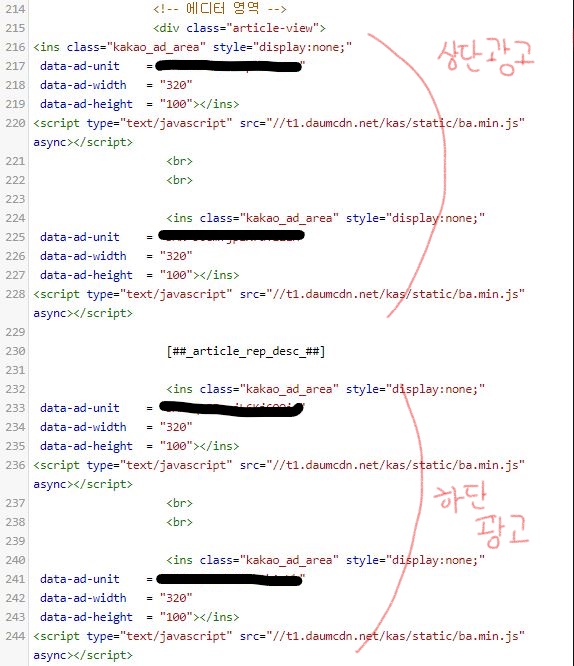
명령어를 기준으로 위에 스크립트를 삽입하면
상단 광고가 되고,
명령어를 기준으로 아래에 스크립트를 삽입하면
하단 광고가 된다.
8. 적용 버튼 클릭 후 확인
상단광고 적용 후
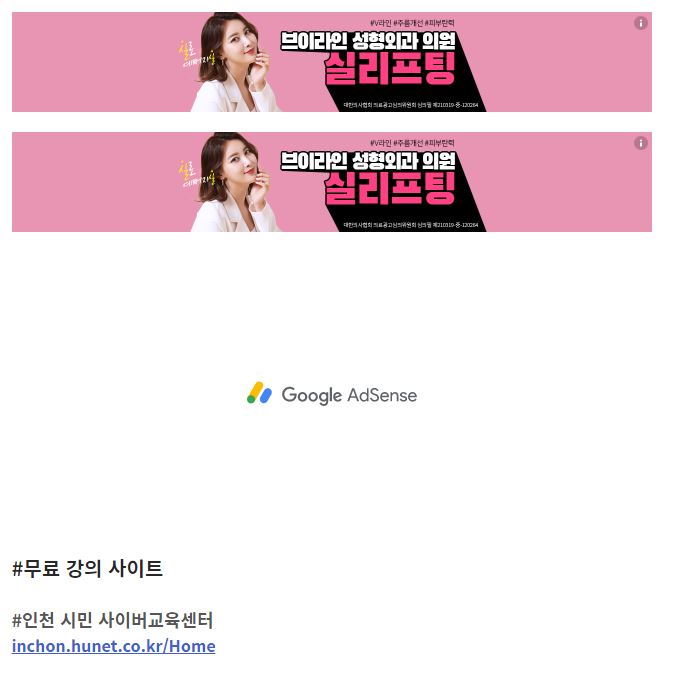
하단 광고 적용 후
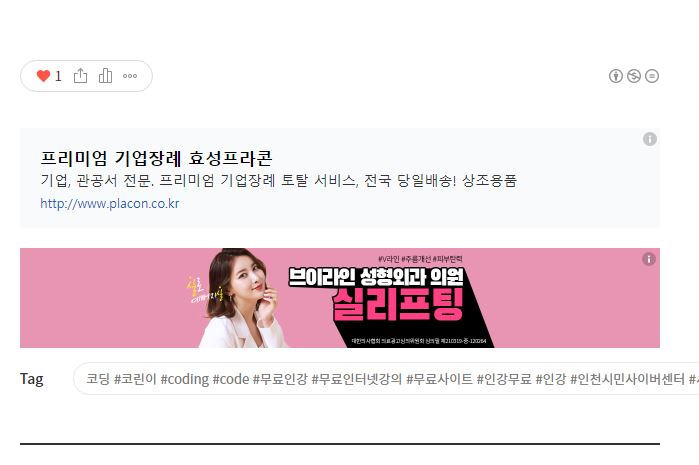
본인이 적용하고 싶은 광고의 수만큼 2번부터 7번을 반복한다.
또한 본인이 사용하는 스킨에 따라 명령어의 위치가
다르나, ctrl + F로 찾아서 명령어 위에 스크립트를 삽입하면 상단 광고가 되고
명령어 아래에 붙이면 하단 광고가 된다.
단점은 모바일 티스토리 앱에서는 광고가 나오지 않는다는 것이다.
이 때는 텐핑 플러그인으로 스크립트를 복사하며 되는데, 딱 한 개의 광고만
사용 가능하다.(하단만 나온다.)
모바일 웹 또한 블로그를 톡으로 공유하여 보는 경우는 잘 나오므로,
카카오 애드핏 심사를 통과할 수가 있다.
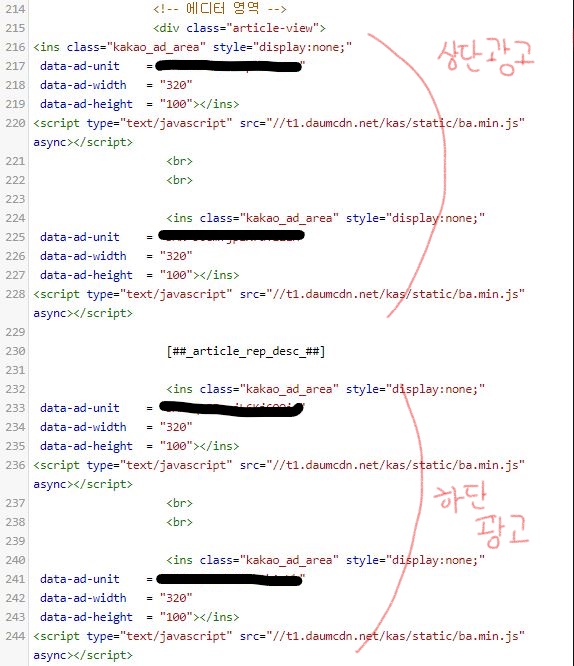
티스토리 블로그 정책이 바뀌어, 카카오 계정 연동이 필요하다. 카카오 계정과 연동하면 카카오 애드핏 광고 넣기가 편리한데, 연동을 안하면 광고를 사이드바에 플러그인을 설치하여 넣을 수가 있다. 헌데, 모바일에서는 사이드바 카카오 광고가 나오질 않아, 카카오 애드핏 심사가 통과되지 않고 보류가 난다. 카카오 계정과 연동 없이, 플러그인 없이 HTML 편집하여 카카오 애드핏 광고 삽입하는 방법을 공유한다. 본인의 카카오 계정으로 접속 후 로그인 광고관리 -> 새 매체 -> 매체명을 기재 새 광고단위 클릭 후 광고 단위 등록(아래) 광고단위명 입력, 광고단위 유형, 공통 설정에 빈도를 클릭 후 30초 설정 배너는 블로그에 잘 맞는 320 x 100으로 설정 그 후 스크립트/SDK 발급 블로그 관리창에 스킨 편집을 누른다. 편집 클릭 후 아래의 명령어를 ctrl + F를 누른 후 찾는다. 명령어를 기준으로 위에 스크립트를 삽입하면 상단 광고가 되고, 명령어를 기준으로 아래에 스크립트를 삽입하면 하단 광고가 된다. 상단광고 적용 후 하단 광고 적용 후 본인이 적용하고 싶은 광고의 수만큼 2번부터 7번을 반복한다. 또한 본인이 사용하는 스킨에 따라 명령어의 위치가 다르나, ctrl + F로 찾아서 명령어 위에 스크립트를 삽입하면 상단 광고가 되고 명령어 아래에 붙이면 하단 광고가 된다. 단점은 모바일 티스토리 앱에서는 광고가 나오지 않는다는 것이다. 이 때는 텐핑 플러그인으로 스크립트를 복사하며 되는데, 딱 한 개의 광고만 사용 가능하다.(하단만 나온다.) 모바일 웹 또한 블로그를 톡으로 공유하여 보는 경우는 잘 나오므로, 카카오 애드핏 심사를 통과할 수가 있다. #티스토리 카카오 애드핏 연동 없이, 플러그인 없이 광고 넣기
1. 카카오 애드핏 접속, 로그인
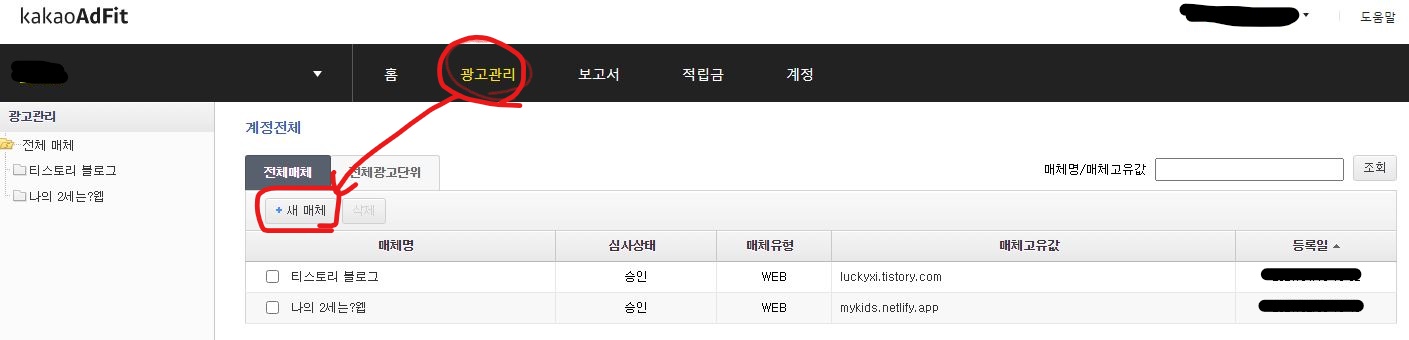
2. 새 광고단위 광고 만들기
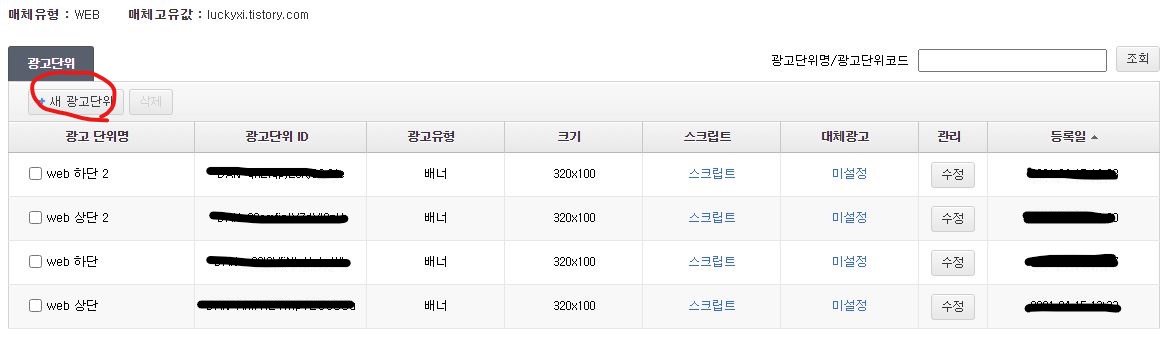
3. 광고 단위 등록
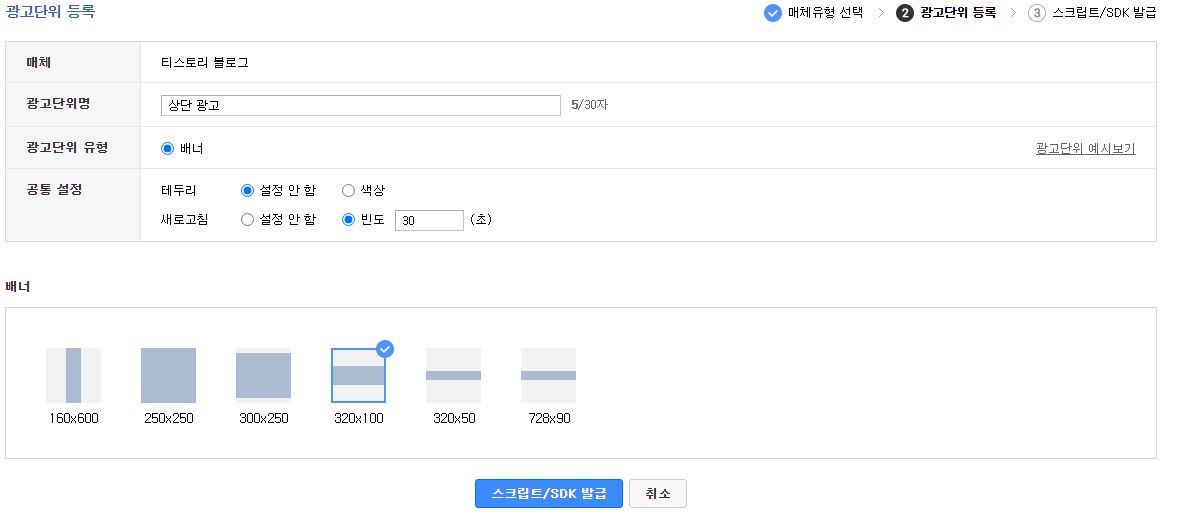
4. 스크립트 복사
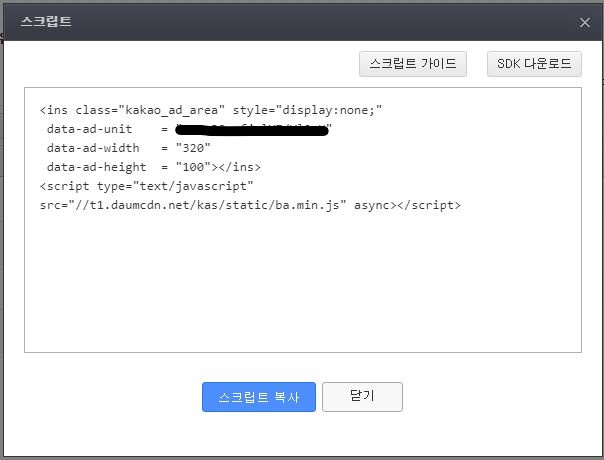
5. 복사한 스크립트 블로그에 복사하기 위한 스킨 편집
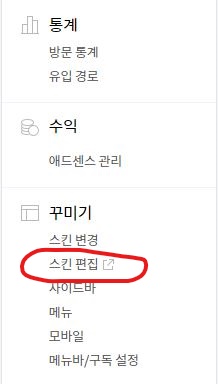
6. HTML 편집 클릭 후 를 찾는다
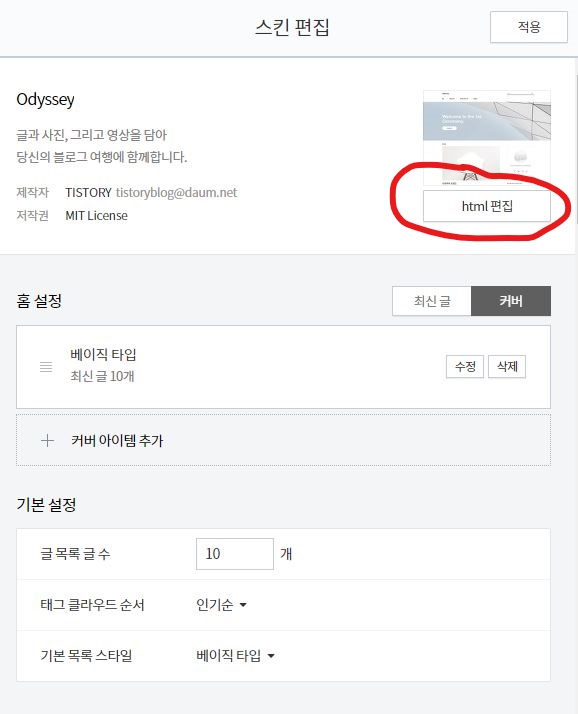

7. 명령어 위에 스크립트 복사한 것을 붙여 넣는다.
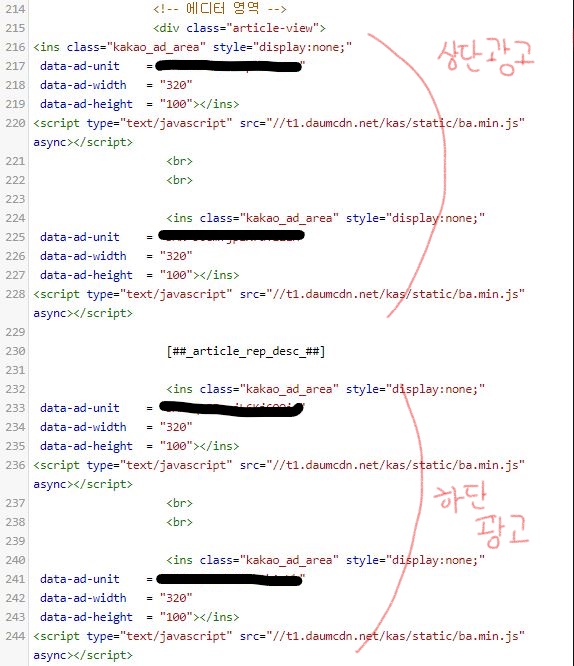
8. 적용 버튼 클릭 후 확인
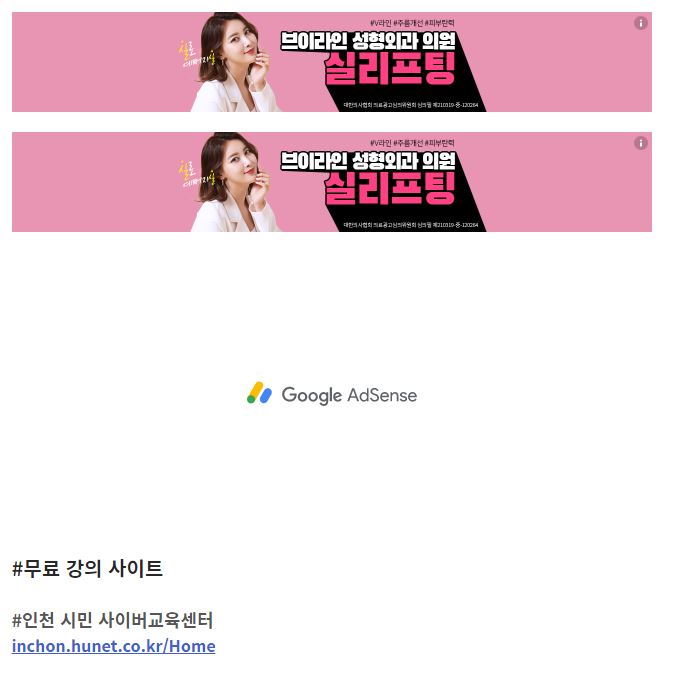
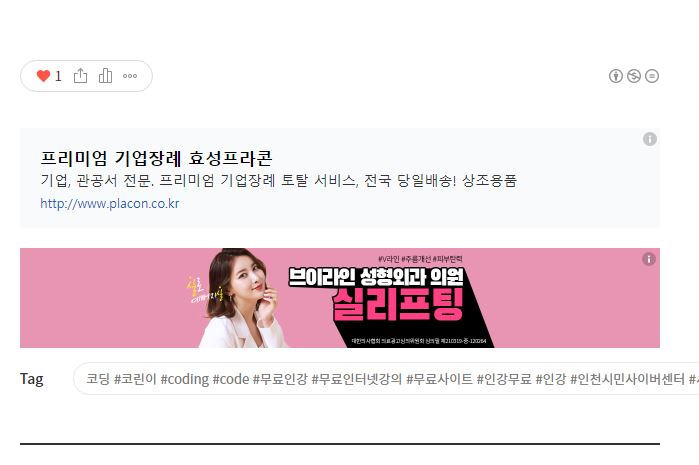
상단 광고가 되고,
티스토리 블로그 정책이 바뀌어, 카카오 계정 연동이 필요하다. 카카오 계정과 연동하면 카카오 애드핏 광고 넣기가 편리한데, 연동을 안하면 광고를 사이드바에 플러그인을 설치하여 넣을 수가 있다. 헌데, 모바일에서는 사이드바 카카오 광고가 나오질 않아, 카카오 애드핏 심사가 통과되지 않고 보류가 난다. 카카오 계정과 연동 없이, 플러그인 없이 HTML 편집하여 카카오 애드핏 광고 삽입하는 방법을 공유한다. 본인의 카카오 계정으로 접속 후 로그인 광고관리 -> 새 매체 -> 매체명을 기재 새 광고단위 클릭 후 광고 단위 등록(아래) 광고단위명 입력, 광고단위 유형, 공통 설정에 빈도를 클릭 후 30초 설정 배너는 블로그에 잘 맞는 320 x 100으로 설정 그 후 스크립트/SDK 발급 블로그 관리창에 스킨 편집을 누른다. 편집 클릭 후 아래의 명령어를 ctrl + F를 누른 후 찾는다. 명령어를 기준으로 위에 스크립트를 삽입하면 상단 광고가 되고, 명령어를 기준으로 아래에 스크립트를 삽입하면 하단 광고가 된다. 상단광고 적용 후 하단 광고 적용 후 본인이 적용하고 싶은 광고의 수만큼 2번부터 7번을 반복한다. 또한 본인이 사용하는 스킨에 따라 명령어의 위치가 다르나, ctrl + F로 찾아서 명령어 위에 스크립트를 삽입하면 상단 광고가 되고 명령어 아래에 붙이면 하단 광고가 된다. 단점은 모바일 티스토리 앱에서는 광고가 나오지 않는다는 것이다. 이 때는 텐핑 플러그인으로 스크립트를 복사하며 되는데, 딱 한 개의 광고만 사용 가능하다.(하단만 나온다.) 모바일 웹 또한 블로그를 톡으로 공유하여 보는 경우는 잘 나오므로, 카카오 애드핏 심사를 통과할 수가 있다. #티스토리 카카오 애드핏 연동 없이, 플러그인 없이 광고 넣기
1. 카카오 애드핏 접속, 로그인
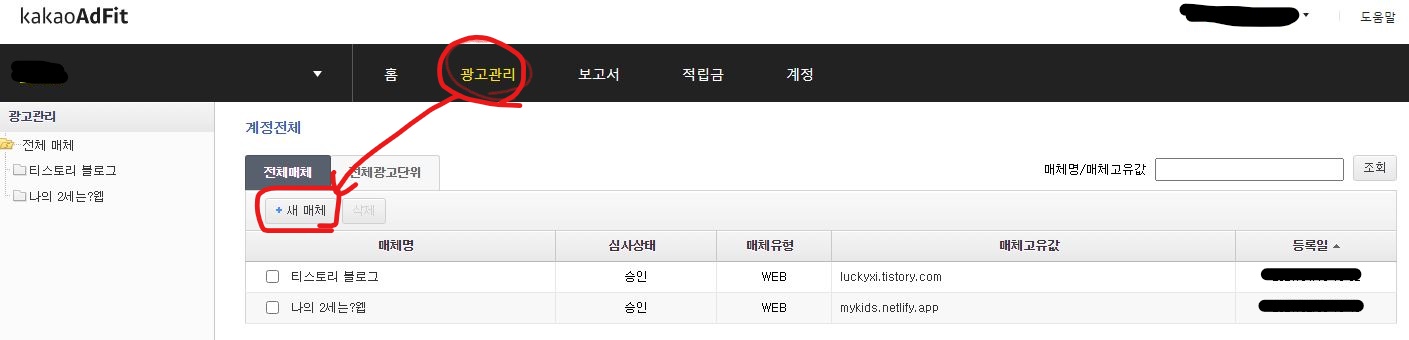
2. 새 광고단위 광고 만들기
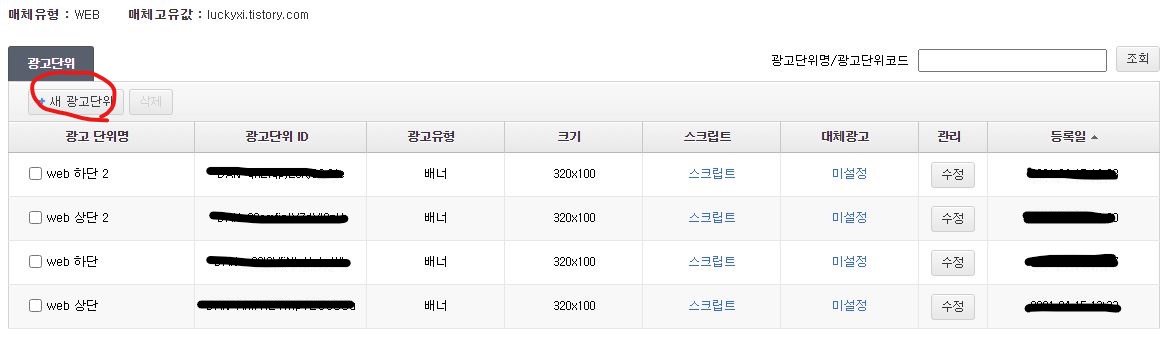
3. 광고 단위 등록
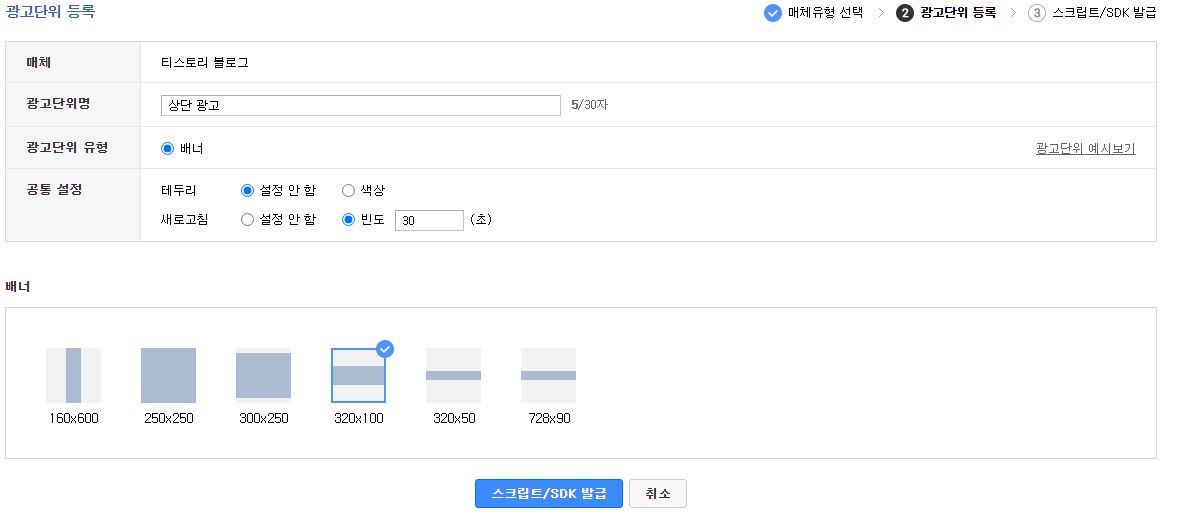
4. 스크립트 복사
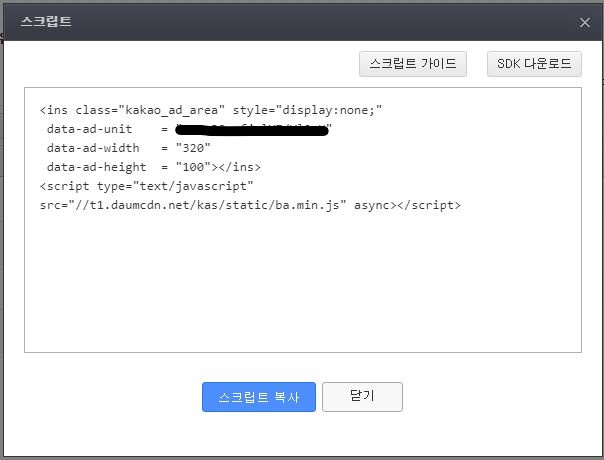
5. 복사한 스크립트 블로그에 복사하기 위한 스킨 편집
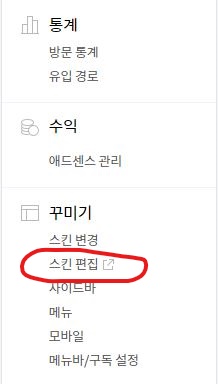
6. HTML 편집 클릭 후 를 찾는다
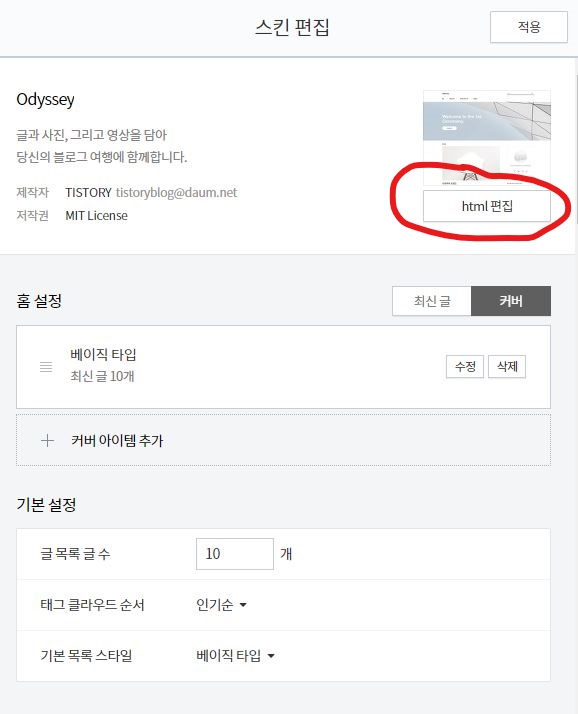

7. 명령어 위에 스크립트 복사한 것을 붙여 넣는다.
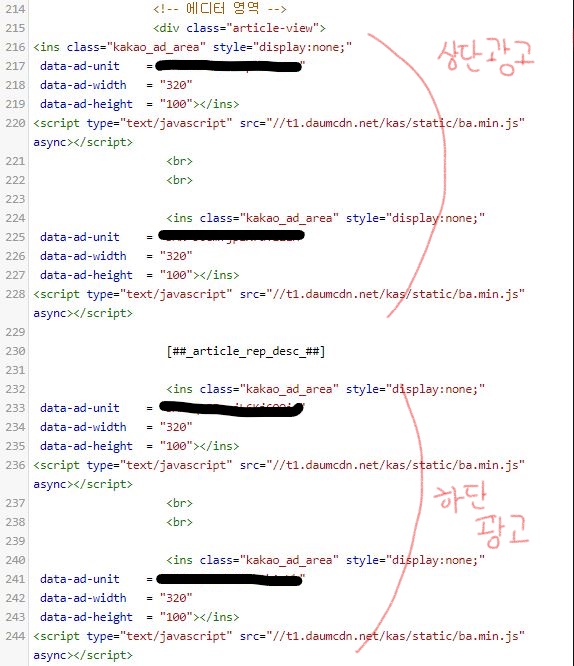
8. 적용 버튼 클릭 후 확인
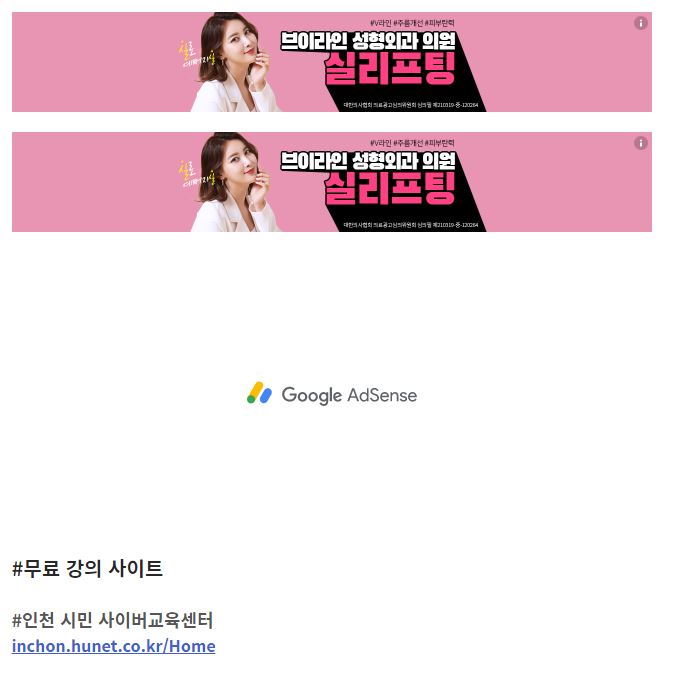
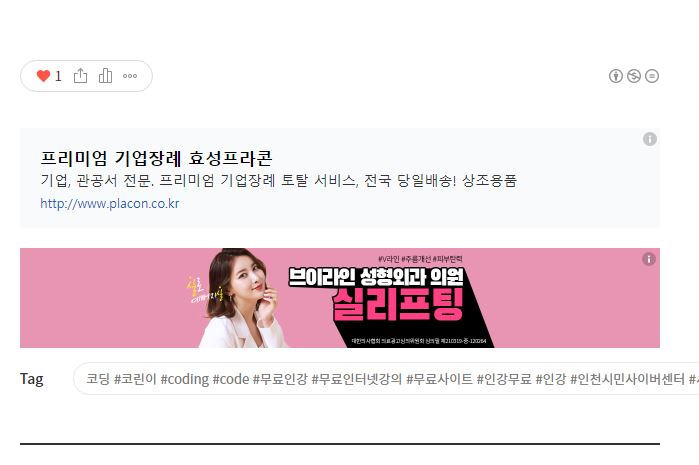
하단 광고가 된다.
8. 적용 버튼 클릭 후 확인
상단광고 적용 후
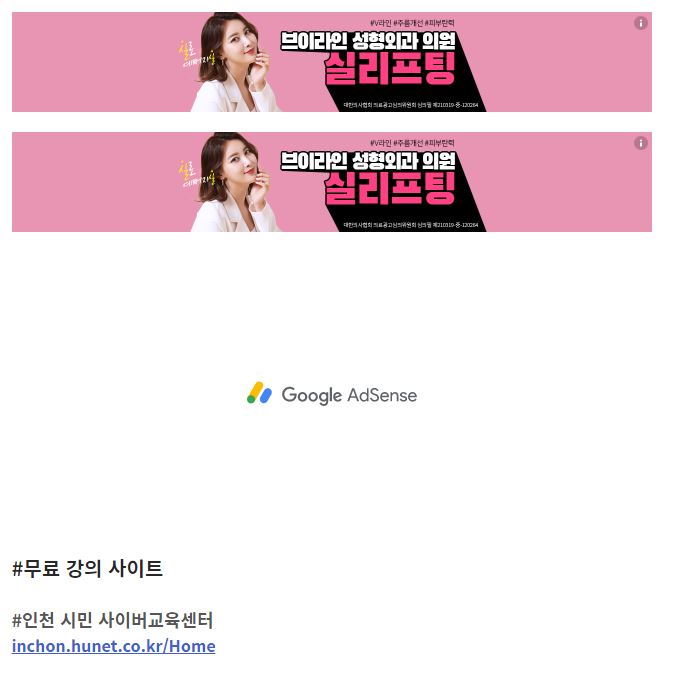
하단 광고 적용 후
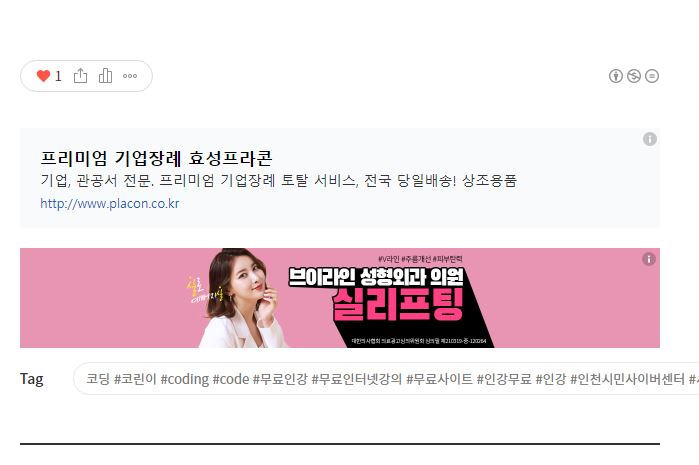
본인이 적용하고 싶은 광고의 수만큼 2번부터 7번을 반복한다.
또한 본인이 사용하는 스킨에 따라
티스토리 블로그 정책이 바뀌어, 카카오 계정 연동이 필요하다. 카카오 계정과 연동하면 카카오 애드핏 광고 넣기가 편리한데, 연동을 안하면 광고를 사이드바에 플러그인을 설치하여 넣을 수가 있다. 헌데, 모바일에서는 사이드바 카카오 광고가 나오질 않아, 카카오 애드핏 심사가 통과되지 않고 보류가 난다. 카카오 계정과 연동 없이, 플러그인 없이 HTML 편집하여 카카오 애드핏 광고 삽입하는 방법을 공유한다. 본인의 카카오 계정으로 접속 후 로그인 광고관리 -> 새 매체 -> 매체명을 기재 새 광고단위 클릭 후 광고 단위 등록(아래) 광고단위명 입력, 광고단위 유형, 공통 설정에 빈도를 클릭 후 30초 설정 배너는 블로그에 잘 맞는 320 x 100으로 설정 그 후 스크립트/SDK 발급 블로그 관리창에 스킨 편집을 누른다. 편집 클릭 후 아래의 명령어를 ctrl + F를 누른 후 찾는다. 명령어를 기준으로 위에 스크립트를 삽입하면 상단 광고가 되고, 명령어를 기준으로 아래에 스크립트를 삽입하면 하단 광고가 된다. 상단광고 적용 후 하단 광고 적용 후 본인이 적용하고 싶은 광고의 수만큼 2번부터 7번을 반복한다. 또한 본인이 사용하는 스킨에 따라 명령어의 위치가 다르나, ctrl + F로 찾아서 명령어 위에 스크립트를 삽입하면 상단 광고가 되고 명령어 아래에 붙이면 하단 광고가 된다. 단점은 모바일 티스토리 앱에서는 광고가 나오지 않는다는 것이다. 이 때는 텐핑 플러그인으로 스크립트를 복사하며 되는데, 딱 한 개의 광고만 사용 가능하다.(하단만 나온다.) 모바일 웹 또한 블로그를 톡으로 공유하여 보는 경우는 잘 나오므로, 카카오 애드핏 심사를 통과할 수가 있다. #티스토리 카카오 애드핏 연동 없이, 플러그인 없이 광고 넣기
1. 카카오 애드핏 접속, 로그인
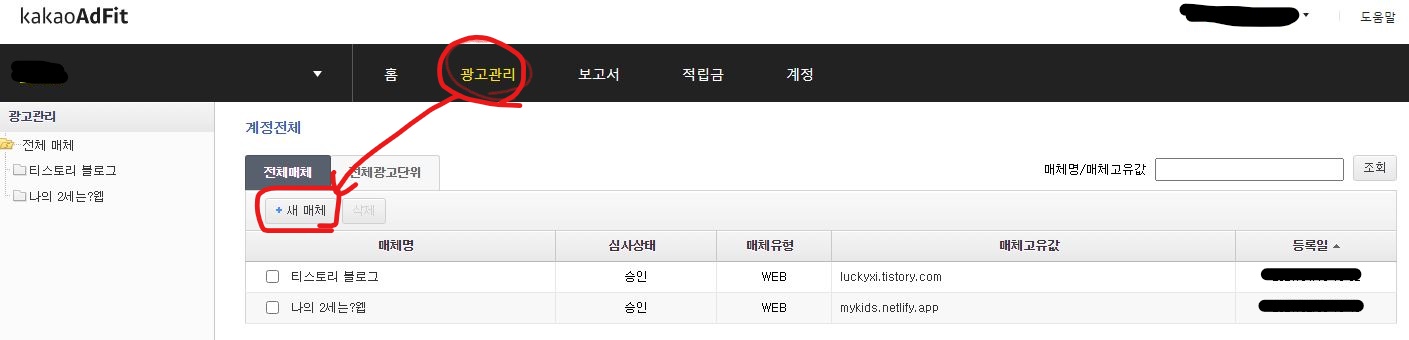
2. 새 광고단위 광고 만들기
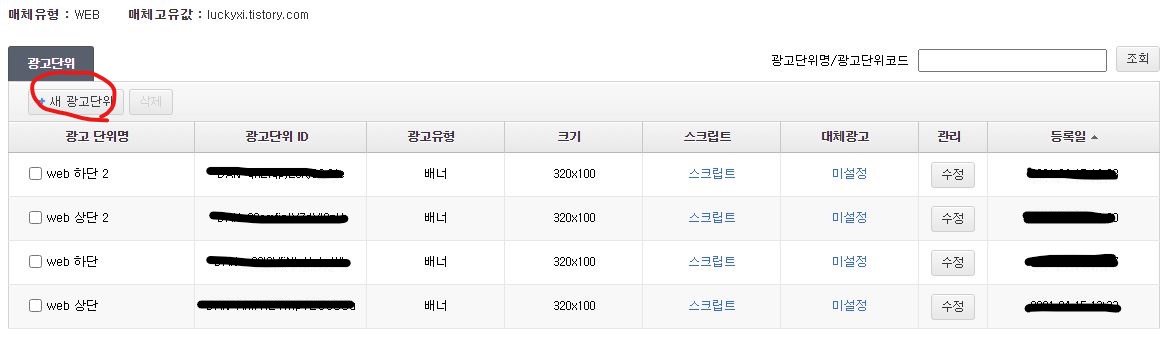
3. 광고 단위 등록
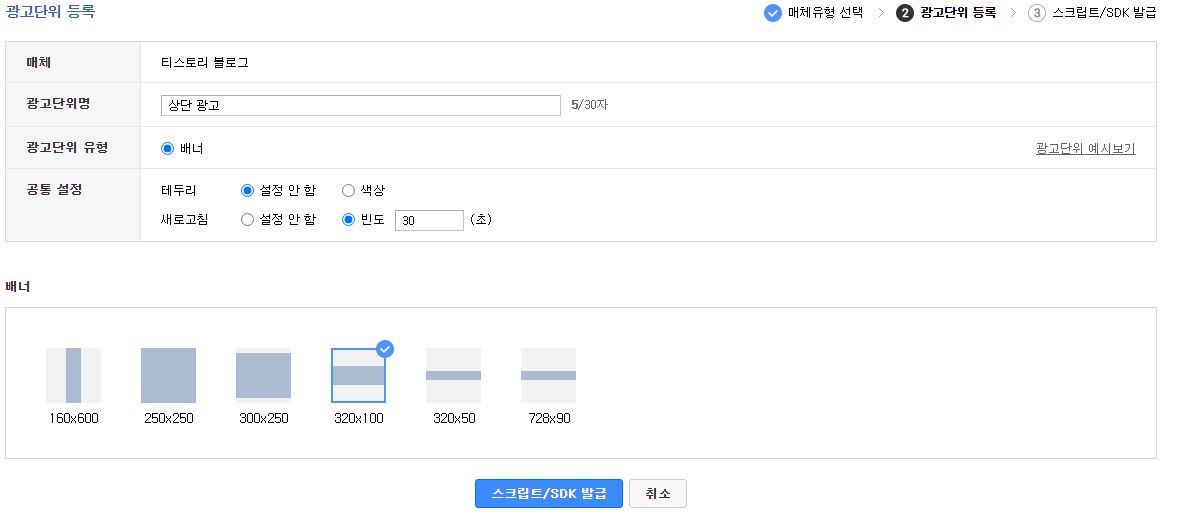
4. 스크립트 복사
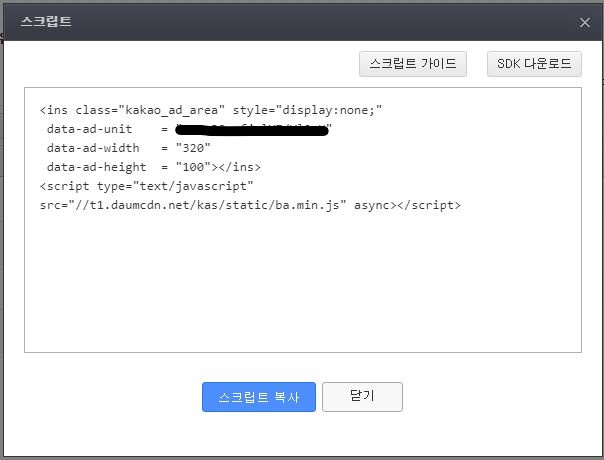
5. 복사한 스크립트 블로그에 복사하기 위한 스킨 편집
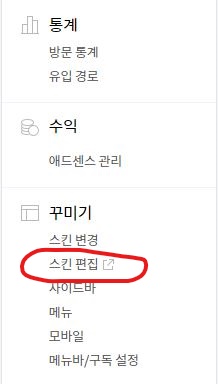
6. HTML 편집 클릭 후 를 찾는다
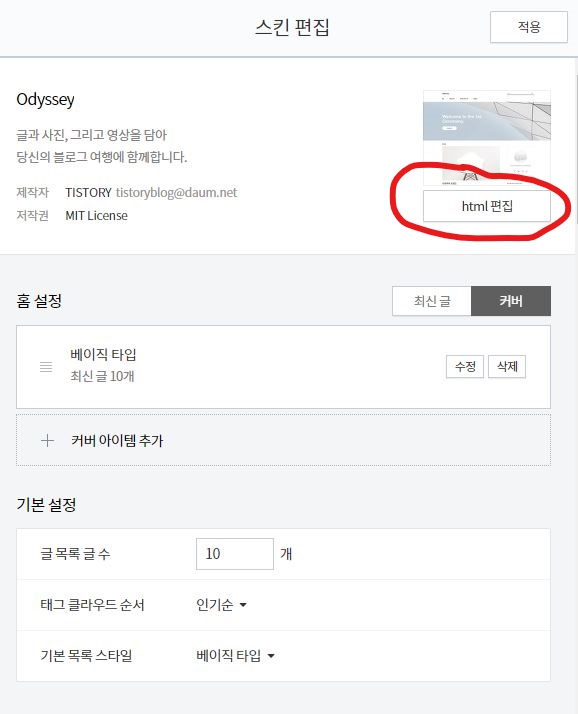

7. 명령어 위에 스크립트 복사한 것을 붙여 넣는다.
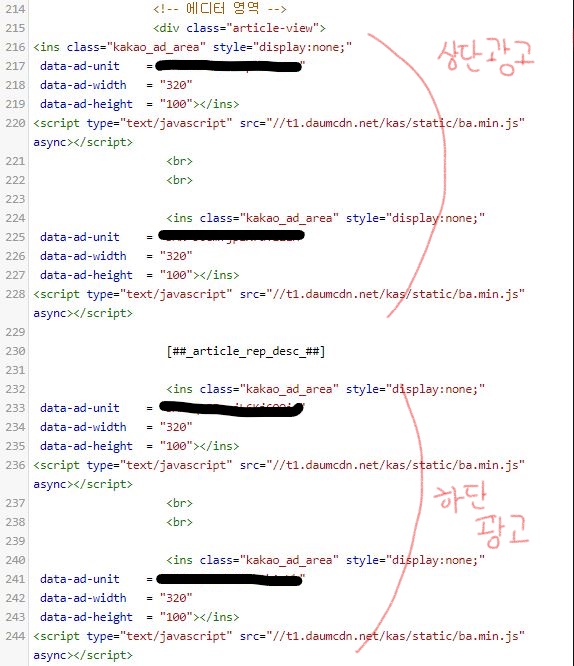
8. 적용 버튼 클릭 후 확인
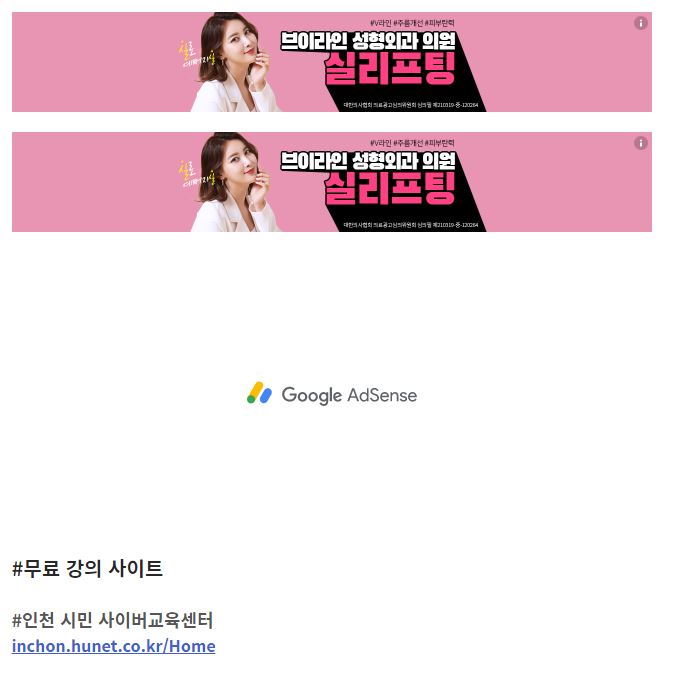
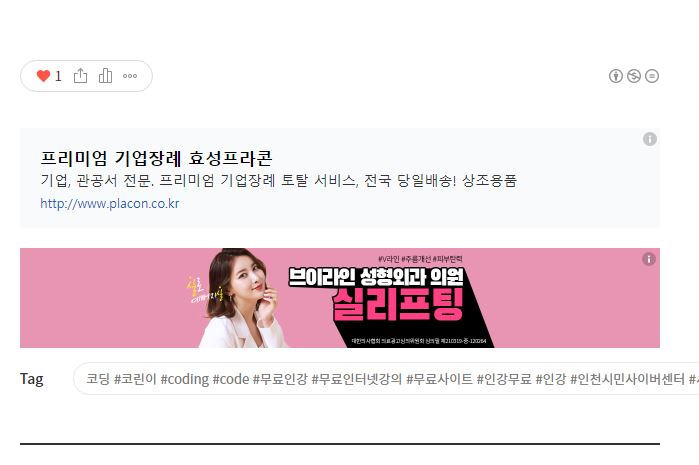
다르나, ctrl + F로 찾아서 명령어 위에 스크립트를 삽입하면 상단 광고가 되고
명령어 아래에 붙이면 하단 광고가 된다.
단점은 모바일 티스토리 앱에서는 광고가 나오지 않는다는 것이다.
이 때는 텐핑 플러그인으로 스크립트를 복사하며 되는데, 딱 한 개의 광고만
사용 가능하다.(하단만 나온다.)
모바일 웹 또한 블로그를 톡으로 공유하여 보는 경우는 잘 나오므로,
카카오 애드핏 심사를 통과할 수가 있다.